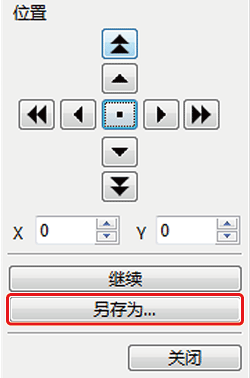Canon数码相机EOS 90D多重的合成使画像变成在Digital Photo Professional Ver. 4.x的方法
可以将两幅图像合并为一幅图像。还可以通过向合成图像中添加另一幅图像来继续合并图像。 由于合成的图像作为另外的图像保存,原始图像保持不变。 须知 在32 位操作系统上,无法利用此功能。 注释 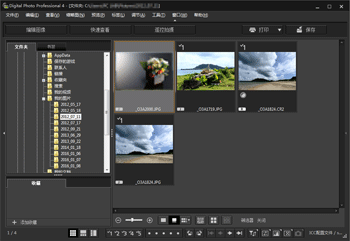 2. 选择[工具] 菜单 -> [启动合成工具]。
2. 选择[工具] 菜单 -> [启动合成工具]。 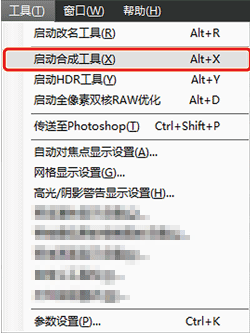
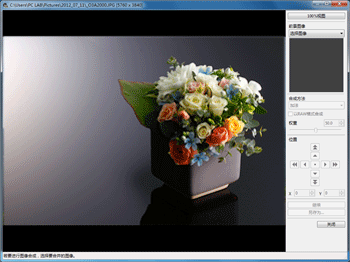 3. 选择要合并的图像。
3. 选择要合并的图像。 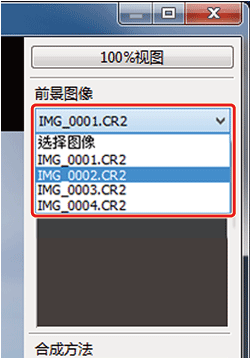 注释
注释 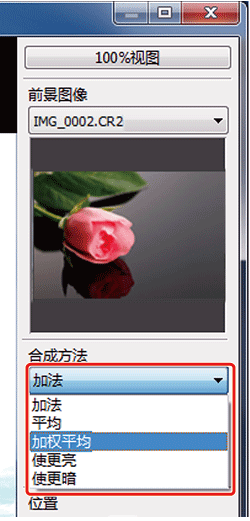 注释
注释 合成方法 内容 加法 加算背景图像和[前景图像],并且图像被合并。 平均 按照各50% 的比例合并背景图像和[ 前景图像]。如果想要改变[前景图像] 的比例,选择[加权平均]。 加权平均 设定[前景图像] 的比例,然后合并背景图像和[前景图像]。 使更亮 比较背景图像和[前景图像],只合并[前景图像] 较亮的部分。 使更暗 比较背景图像和[前景图像],只合并[前景图像] 较暗的部分。
5. 定位图像。 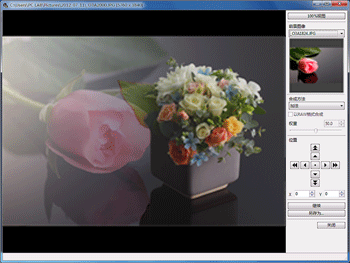
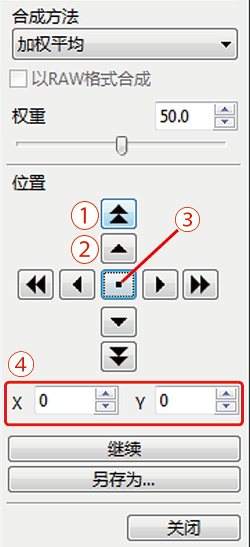
 大量位移(50 像素)
大量位移(50 像素)  少量位移(1 像素)
少量位移(1 像素)  对齐图像中央
对齐图像中央  还可以直接输入[前景图像] 的位置坐标进行对齐。 注释 1. 在下列条件下可以设定[以RAW 格式合成]。 背景图像和[前景图像] 均为RAW 图像,并且,满足下列所有条件。
还可以直接输入[前景图像] 的位置坐标进行对齐。 注释 1. 在下列条件下可以设定[以RAW 格式合成]。 背景图像和[前景图像] 均为RAW 图像,并且,满足下列所有条件。 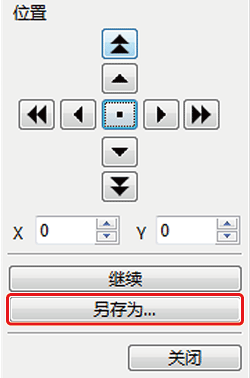
- 可以对所有受Digital Photo Professional 支持的图像类型使用此功能。
- 合成图像的色彩空间将为背景图像的色彩空间。
- 图像信息不被添加到合成图像。
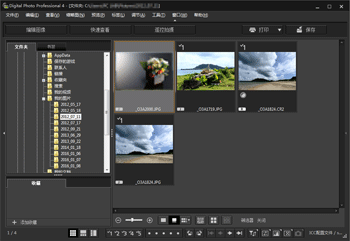 2. 选择[工具] 菜单 -> [启动合成工具]。
2. 选择[工具] 菜单 -> [启动合成工具]。 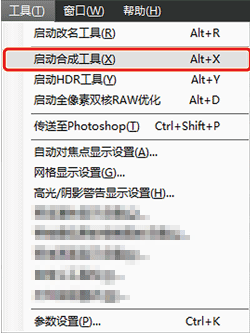
- 出现合成工具窗口。
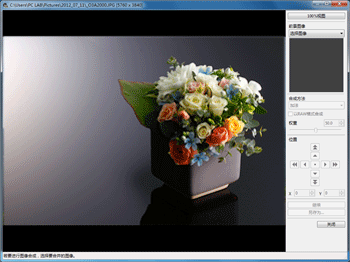 3. 选择要合并的图像。
3. 选择要合并的图像。 - 从[前景图像] 列表框中选择要合并的图像。
- 所选图像显示在[前景图像] 缩略图显示中。
- 在合成预览中显示背景图像和[前景图像] 的合并图像预览。
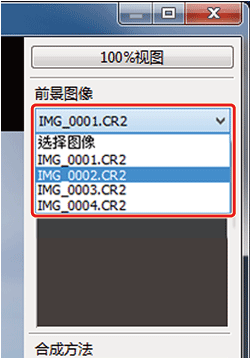 注释
注释 - 可以合并下列图像。
- 从[合成方法] 列表框中选择合成方法。
- 应用在合成预览中选择的合成方法。
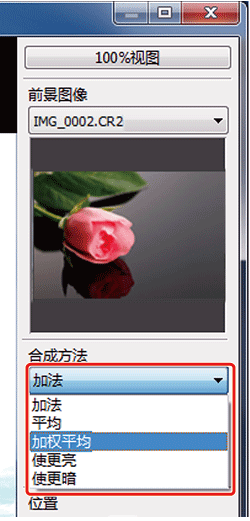 注释
注释 - 如果选择了[加权平均],可以设定要合并图像的比例。使用[合成方法] 列表框底部的[权重] 滑块或直接输入数值以设定比例。
- 通过单击[100%视图]按钮,以100%放大倍率(实际像素大小)显示图像。
- 默认情况下,背景图像和[前景图像] 以中央对齐的状态显示。
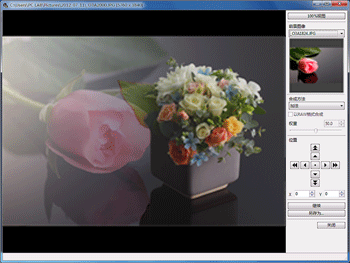
- [以RAW 格式合成]:根据需要选取[以RAW 格式合成] 复选框。
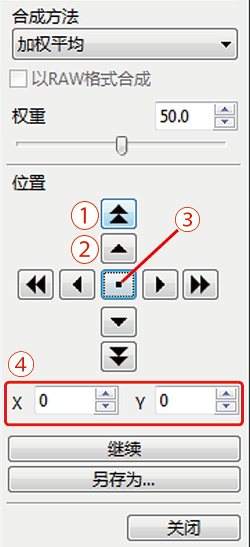
 大量位移(50 像素)
大量位移(50 像素)  少量位移(1 像素)
少量位移(1 像素)  对齐图像中央
对齐图像中央  还可以直接输入[前景图像] 的位置坐标进行对齐。 注释 1. 在下列条件下可以设定[以RAW 格式合成]。 背景图像和[前景图像] 均为RAW 图像,并且,满足下列所有条件。
还可以直接输入[前景图像] 的位置坐标进行对齐。 注释 1. 在下列条件下可以设定[以RAW 格式合成]。 背景图像和[前景图像] 均为RAW 图像,并且,满足下列所有条件。 - 用于拍摄的相机为相同机型
- 拍摄时的ISO 感光度设置相同
- 拍摄时的高光色调优先设置相同
- 图像尺寸(原始尺寸) 相同
- 自动亮度优化
- 照片风格自动(自动设为标准)
- 在出现的窗口中指定所需设置,然后单击[保存] 按钮。
- 通过单击[继续] 按钮,图像被合并成一个新的背景图像,您可以继续合并其他图像。
- 要结束时,单击[关闭] 按钮。